Часто, скачивая игры, программы, операционные системы пользователи сталкиваются не с привычными Install.exe/Setup.exe, а с файлами с расширениями iso, mdf/mds, nrg и другими. В Windows нет приложений для работы с ними и поэтому требуется продукт от сторонних разработчиков. Одним из таких является программа UltraISO.
Стоит заметить, что Wndows 8 и 10 позволяет смонтировать и просмотреть файлы с расширением iso. Но редактировать и выполнять другие действия с ними нельзя.
Что такое UltraISO и где ее скачать
UltraISO – это программа, позволяющая создавать, редактировать и записывать виртуальные образы компакт-дисков на физический носитель. Она предоставляет возможность оперировать файлами ISO, MDSMDF, NRG и прочими. Всего она поддерживает около 30 различных форматов.
Минимальные системные требования приложения очень низкие:
- все версии Windows, начиная с 98;
- процессор: 166 МГц и лучше;
- оперативная память: 64 МБ;
- CD/DVD привод;
- 10 МБ свободного места на винчестере.

Монтируем образ с помощью программы UltraISO
Загрузить установочный пакет программы можно с соответствующего раздела официального сайта.
Установка и активация приложения
После загрузки можно приступить к установке UltraISO. Делается это так:
- Запустить инсталлятор и согласиться на внесение изменений в систему (Windows 7, 8, 10).
- Прочесть и согласиться с лицензионным соглашением.

- Выбрать место установки с помощью кнопки «Обзор«.

- Выбрать папку в меню Пуск, в которой будут находиться ярлыки для запуска и удаления программы.

- Убрать галочки с ненужных опций.

- Убедиться в правильности настроек и нажать кнопку «Установить«.

- Дождаться завершения процедуры, снять отметку со строки «ЗапуститьUltraISO» и нажать «Завершить«.

При первом запуске программы появится небольшое окно, предлагающее приобрести лицензионный ключ, ввести его или воспользоваться пробным периодом. Чтобы активировать UltraISO нужно:

- Приобрести ключ. Его цена составляет 30$.
- Нажать на кнопку «Ввести регистрационный код» и ввести имя пользователя и код из электронного письма.
- Кликнуть «ОК«.
Как правильно заполнить расчетный адрес в Steam, чтобы совершать покупки в сервисе
На этом процедура активации завершена.
Интерфейс
Окно программы Ультра ИСО состоит из 5 элементов:
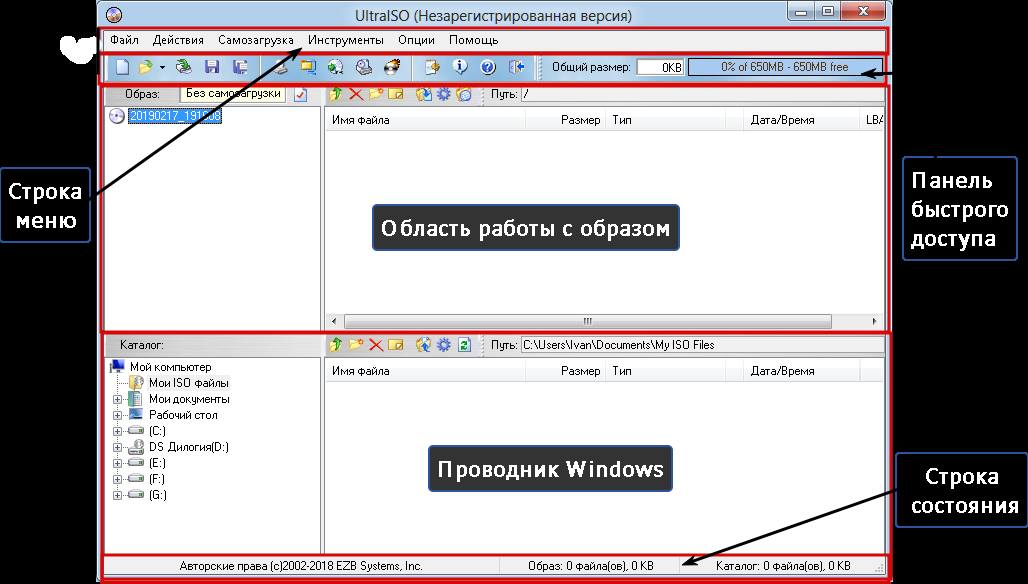
- строка меню;
- панель быстрого доступа;
- область работы с образом;
- Проводник Windows;
- строка состояния.
Строка меню предоставляет доступ ко всем функциям приложения и состоит из 6 разделов:
- Файл. Позволяет создавать, открывать и сохранять копии с оптических носителей.

- Действия. Дает возможность редактировать и извлекать информацию из файлов.

- Самозагрузка. Позволяет создавать копии дискет, жестких дисков, записывать флеш-карты и накопители для установки ОС.
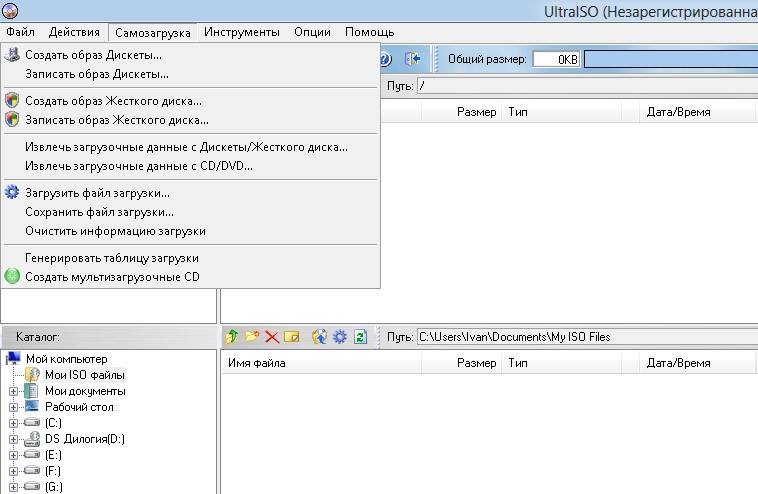
- Инструменты. Позволяет работать с реальными, виртуальными приводами для компакт-дисков и образами: создавать, записывать, монтировать, конвертировать в другие форматы, сжимать файлы с расширением iso и проверять целостность с помощью md5 суммы.
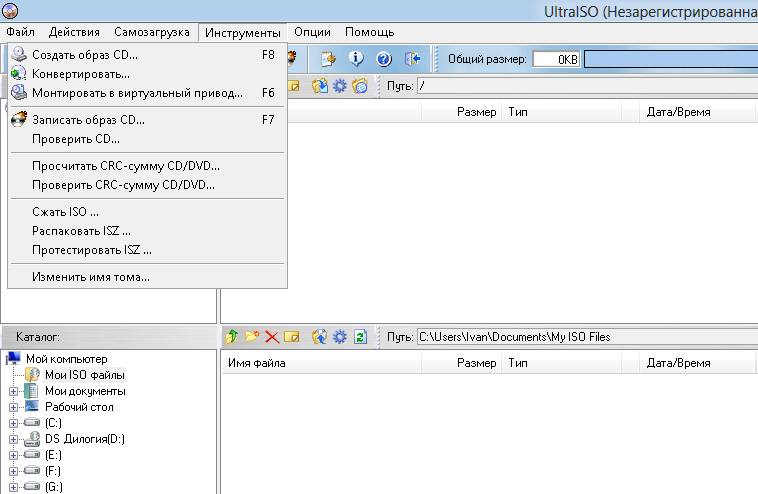
- Опции. Содержит в себе настройки: язык интерфейса, стиль оформления и параметры работы приложения.

- Помощь. Содержит в себе справку о возможностях программы, информацию о версии и ссылки на официальный сайт и форум.
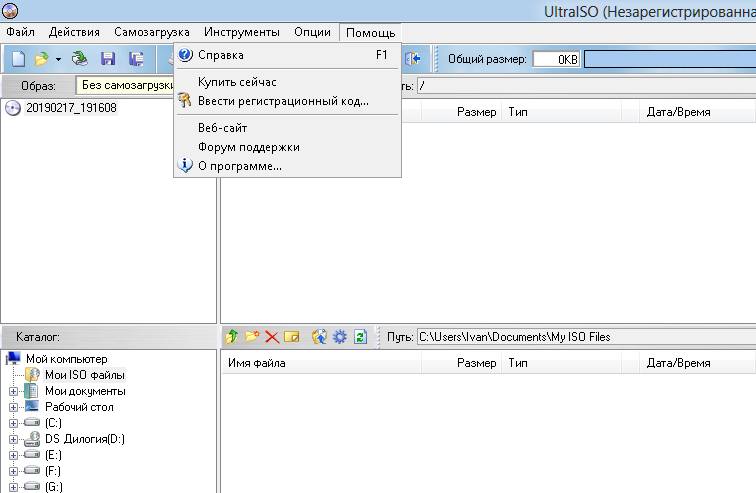
Панель быстрого доступа включает в себя наиболее часто используемые команды. К сожалению, добавление или удаление кнопок не предусмотрено. Справа от панели расположен индикатор, отображающий размер образа в сравнении с объемом физического диска.
Рабочая область разделена на 2 части. В левой отображается древовидная структура образа. В правой – содержимое выбранных в левой части папок с подробной информацией о каждом файле. Над правой областью помещено несколько кнопок, позволяющих редактировать содержимое директории. Аналогично устроена и область Проводника.
В строке состояния отображается информация о разработчике и общем размере файлов в папке, открытой в структурном древе каждой области.
Возможности
Активированная копия UltraISO дает пользователю выполнять следующие операции:
- Создавать образы из данных, находящихся на жестком или оптическом накопителе, флеш-карте, дискете.
- Редактировать содержимое скачанной копии накопителя: переименовывать, добавлять, удалять, перемещать файлы и папки.
- Монтировать образ в виртуальный привод и пользоваться им как обычным компакт-диском.
- Создавать загрузочные и мультизагрузочные носители и флеш-карты.
- Конвертировать один формат в другой.
- Сжимать файлы путем преобразования в формат ISZ.
Почтовые клиенты для Windows – рейтинг лучших
Пробная версия также обладает этими возможностями, но максимальный размер обрабатываемого файла ограничен 300 МБ.
Как создать флешку для установки ОС
Делается это по следующей инструкции:
- Открыть нужный элемент с помощью горячих клавиш Ctrl+O или команды «Открыть» в меню «Файл«.

- В меню «Самозагрузка» выбрать команду «Записать образ жесткого диска«.

- В новом окне выбрать нужный носитель, метод записи USB-HDD+.
- Отформатировать флеш-карту, нажав на кнопку «Форматировать«.
- Начать запись, кликнув по кнопке «Записать«.

Дождаться окончания процедуры. Она занимает в среднем 10-15 минут.
Как записать образ на компакт-диск
Эта выполняется достаточно просто:
- Вставить чистый диск в дисковод и открыть виртуальный привод.
- В меню «Инструменты» выбрать пункт «Записать образCD«.

- В новом окне выбрать привод с диском. Если на носитель записываются установочные файлы операционной системы, то скорость записи следует выставить минимально возможную.

- Нажать на «Записать» и дождаться окончания процесса.
Создание образа с CD/DVD
Нужно придерживаться следующего алгоритма:
- Вставить диск в привод.
- Вызвать мастер, нажав одноименную кнопку на панели быстрого доступа или клавишуF8.

- В новом окне выбрать привод, место сохранения и формат. Убирать галочки с блока «Параметры чтенияCD» не нужно.

- Нажать «Сделать» и дождаться завершения операции.
Создание образа из файлов на жестком диске
Делается это так:
- В меню «Файл» перейти в подраздел «Новый» и выбрать тип виртуального носителя.

- В область работы с файлом перетащить из Проводника нужные документы.

- Сохранить проект одноименной командой в меню «Файл«, выбрав предпочитаемый формат.
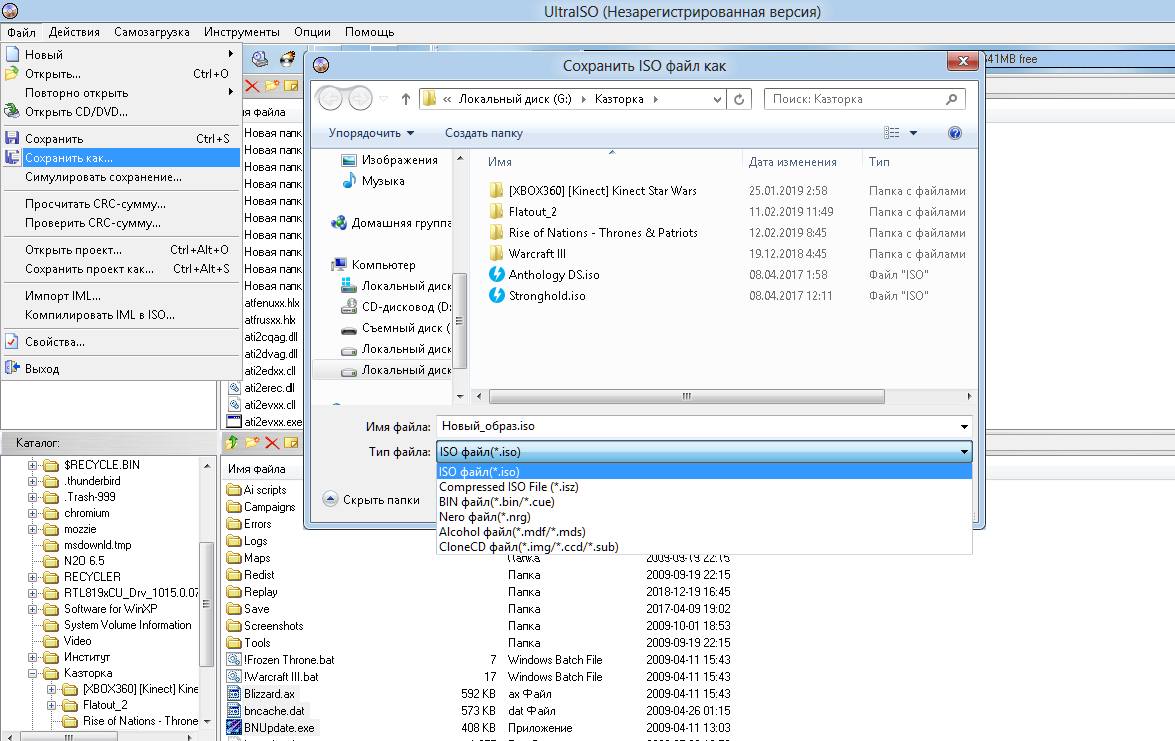
Лучшие программы для голосового управления компьютером
Монтирование образа в виртуальный привод
Чтобы «вставить» образ оптического диска в виртуальный дисковод нужно:
- Вызвать окно монтирования одним из способов: нажать F6, в меню «Инструменты» или на панели быстрого доступа воспользоваться кнопкой «Монтировать в виртуальный привод«.

- Выбрать дисковод и монтируемый образ.

- Нажать на «Монтировать«.
На этом процедура монтирования завершена. Если копия накопителя содержит элементы автозапуска (установка игры, например), то ее можно вызвать кнопкой «Автозагрузка«, расположенной справа от списка виртуальных приводов.
Как извлечь файлы из образа
Для того чтобы это сделать нужно:
- Открыть нужный элемент.
- В меню «Действия» выбрать пункт «Извлечь» или нажать F4.
- В окошке Проводника указать папку, в которую будет распаковано содержимое.

- Подтвердить начало процедуры и дождаться ее окончания.

На этом процесс извлечения документов из виртуального диска завершен.
Источник: composs.ru
Установка игр с помощью UltraIso
В подавляющем большинстве случаев при установке игровых программ используется один и тот же сценарий. Есть исполняемый файл – setup.exe, install.exe или что-то похожее. Остаётся запустить его и следовать указаниям установщика.
Но иногда вместо привычного инсталлятора пользователь видит файлы с незнакомым для него расширением: mdf, img, iso и т.п. В этом случае для установки программы понадобится специальный софт, работающий с такими форматами.
В статье расскажем, как установить игру с помощью UltraIso.
- 1 Особенности инсталляции
- 1.1 Создание образа оригинальной игры с диска
- 1.2 Монтирование образа на виртуальный диск и установка игры
Особенности инсталляции
Для начала следует скачать UltraISO с официального сайта разработчика: ultraiso.com/download.html. После чего установить программу. Утилита практически не потребляет системных ресурсов, поэтому стабильно работает даже на самых слабых системах.
Создание образа оригинальной игры с диска
Перед созданием образа нелишним будет проверить целостность диска, иначе процедура будет постоянно прерываться. Сделать это можно штатными средствами Windows: открываем проводник, вызываем контекстное меню правой клавишей мыши, выбираем «Свойства» -> «Сервис» -> «Проверить».
Создание образа игры:
- Вставляем лицензионный диск в привод.
- Запускаем UltraISO от имени администратора.
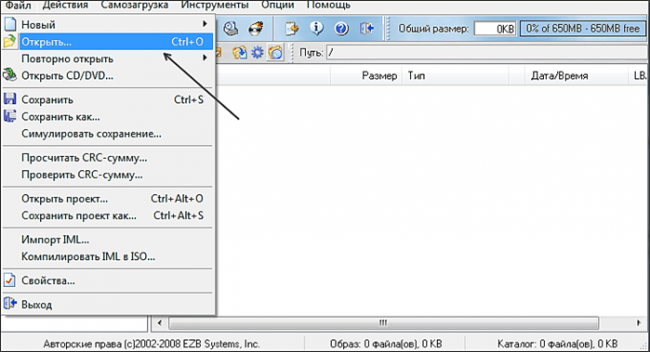
- Кликаем по иконке с изображением дискеты и дисковода. Должна появиться всплывающая подсказка «Создать образ CD».

- В диалоговом окне выбираем диск с лицензионной игрой и путь, куда будет сохранён образ. Прочие настройки оставляем без изменений.
- Кликаем по кнопке «Сделать» и дожидаемся окончания процесса.
По завершению процедуры в указанной папке окажется файл с расширением iso.
Монтирование образа на виртуальный диск и установка игры
Виртуальный привод позволяет запускать игры без физического носителя. При этом в системе может быть создано неограниченное количество дисков.
Создание виртуального привода:
- Запускаем программу UltraISO от имени администратора. Если она была ранее загружена, то перезапускаем её.
- Открываем пункт верхнего меню «Опции».
- Переходим на вкладку «Виртуальный привод».
- В диалоговом окне указываем количество дисков (по умолчанию 1) и имя привода (по умолчанию следующая буква после физического носителя).
- Жмём ОК и посредством проводника проверяем наличие виртуального привода.
В ряде случаев UltraISO может конфликтовать с аналогичными программами, к примеру, Daemon Tools. Поэтому нелишним будет отключить виртуальные диски в последней.
Установка игры:
- Запускаем UltraISO и жмём на иконку с приоткрытой папкой.
- Указываем путь до нужного образа.
- Кликаем по иконке с изображением диска, листа бумаги и привода. Должна появиться всплывающая подсказка «Монтировать».
- В диалоговом окне выбираем виртуальный привод, куда будет копироваться игровой образ.
- Нажимаем на кнопку «Монтировать».
- Дожидаемся окончания процесса.
- Открываем проводник Windows.
- Переходим на виртуальный диск с монтированной игрой и запускаем исполняемый файл (setup.exe или Install.exe).
Если по каким-то причинам процедура копирования прервалась (отключили свет, ошибка в программе), то перед повторным запуском следует отформатировать виртуальный диск.
Виртуальный привод можно отключить через основное меню: «Опции» -> «Настройки» -> вкладка «Виртуальный привод» -> «Количество устройств» значение «Нет».
Что это за программа
Это программное обеспечение, рассчитанное для работы в среде Windows. Ключевые функции утилиты – создание, копирование и редактирование CD- и DVD-образов. С помощью UltraISO также можно эмулировать самые разные носители.
Программа распространяется по платной лицензии. Для ознакомления с основным функционалом разработчик предлагает бесплатную версию, ограниченную объёмом образа в 300 Мб.
Интерфейс утилиты переведён на 42 языка, в том числе русский. Интерфейс достаточно специфический, но при необходимости быстро осваивается даже новичками. Местная справочная система предлагает подробные руководства по ключевым операциям.
Функции UltraISO:
- создание образов внешних носителей вплоть до 50 Гб;
- эмуляция данных (виртуальные диски);
- создание образов из отдельных файлов;
- всестороннее редактирование эмуляций;
- поддержка стандартов ISO9660 и расширения Joliet;
- оптимизация файловой системы образа;
- извлечение и создание boot-секторов на носителях.
Программа использует свой собственный формат (ISO Zipped / ISZ), поддерживаемый сторонними конкурирующими приложениями, вроде Alcohol 120% или Daemon Tools.
Для чего нужно использовать софт
Первоначально хранение дисков в формате образа требовалось для резервного копирования. Подобные программы позволяют сделать цифровую копию любого носителя. К примеру, удобно иметь под рукой образ уже настроенной операционной системы с необходимым набором программ. В случае падения ОС её можно легко восстановить из образа.
В игровой индустрии такой подход обеспечивает более быстрый доступ к данным. CD- или DVD-диски работают заметно медленнее, чем HDD, не говоря уже об SSD-накопителях. В итоге геймер получает заметный прирост в производительности.
Для справки! Лицензионные игры на физических носителях имеют защиту от копирования. Для доступа к данным требуется наличие диска в CD- или DVD-приводе, что не всегда удобно. Цифровая копия оригинального образа решает эту проблему.
Полезное видео
Предлагаем посмотреть
Источник: ultraiso-ru.ru
UltraISO: Установка игр

Последнее время стало тяжело поиграть в игры, на которые установлена защита от копирования. Обычно это лицензионные покупные игры, которые требуют, чтобы диск постоянно был вставлен в дисковод. Но в этой статье мы решим эту проблему с помощью программы UltraISO.
UltraISO — это программа для создания, прожига и прочей работы с образами дисков. С помощью нее можно обмануть систему, играя без диска в игры, которые требуют, чтобы диск был вставлен. Это не очень сложно провернуть, если знать, что делать.
Установка игр с UltraISO
Создание образа игры
Для начала вам необходимо вставить в дисковод диск с лицензионной игрой. После этого открываем программу от имени администратора и нажимаем «Создать образ CD».
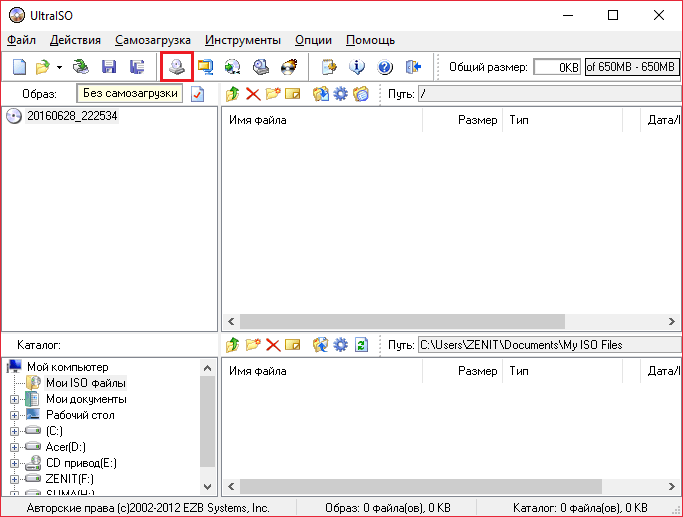
После этого указываете дисковод и путь, куда хотите сохранить образ. Формат должен быть *.iso, иначе программа не сможет его распознать.
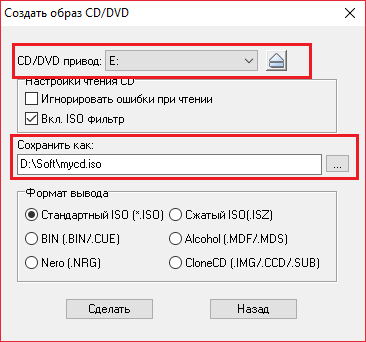
Теперь ждем, пока образ создастся.
Установка
После этого закрываем все лишние окна UltraISO и нажимаем «Открыть».
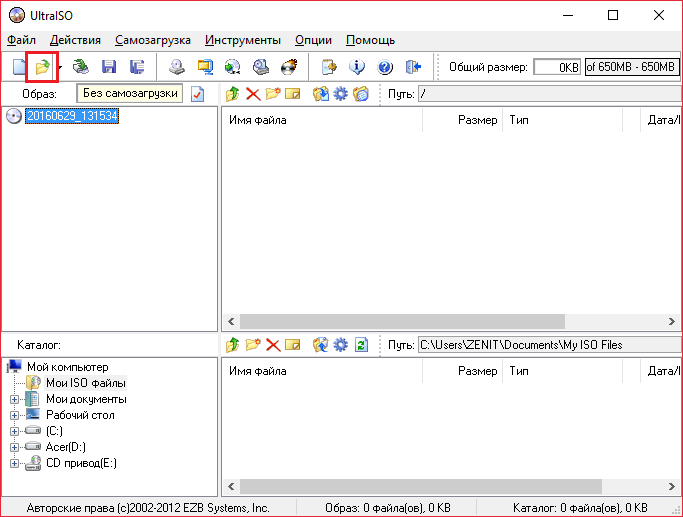
Указываете путь, куда вы сохранили образ игры и открываете его.
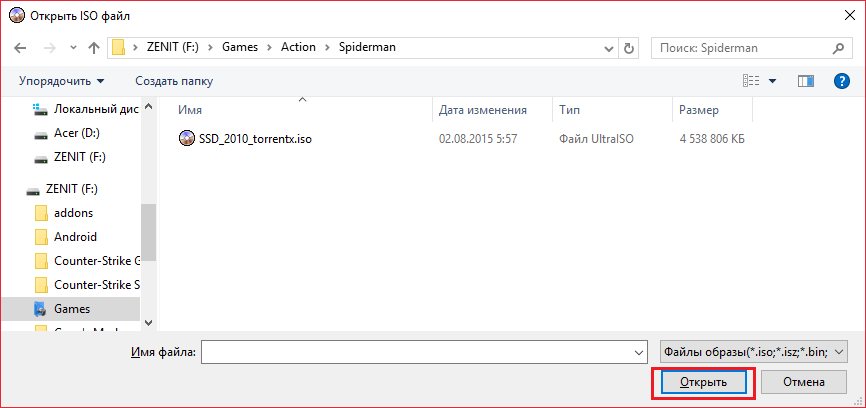
Далее нажимаете кнопку «Монтировать», однако, если у вас не создан виртуальный привод, то стоит его создать, как написано в этой статье, иначе выскочит ошибка не найденного виртуального привода.
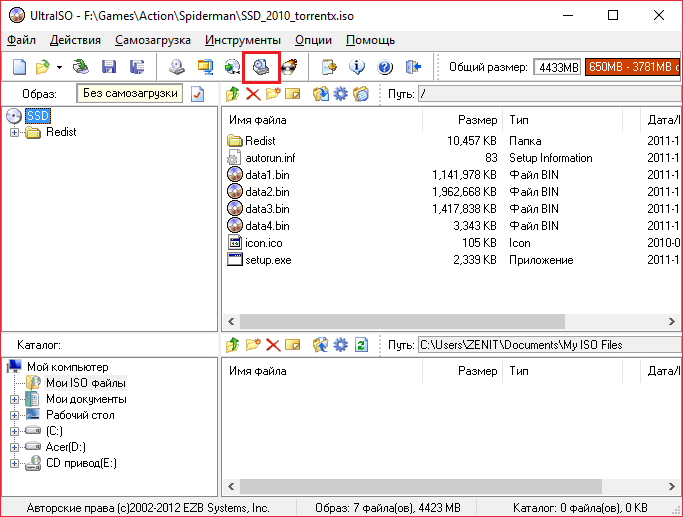
Теперь просто нажимаем «Монтировать» и ждем, пока программа выполнит данную функцию.
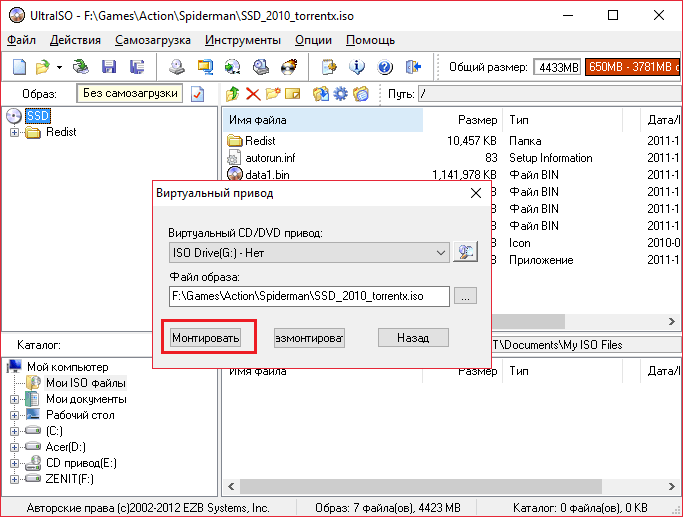
Теперь программу можно закрыть, заходим в привод, в который вы смонтировали игру.
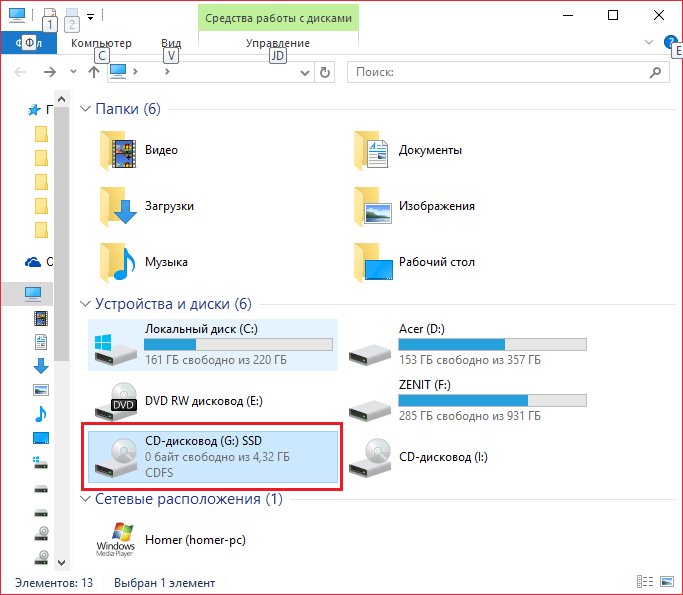
И находим приложение «setup.exe». Открываем его и выполняем все действия, которые вы выполняли бы при обычной установке игры.
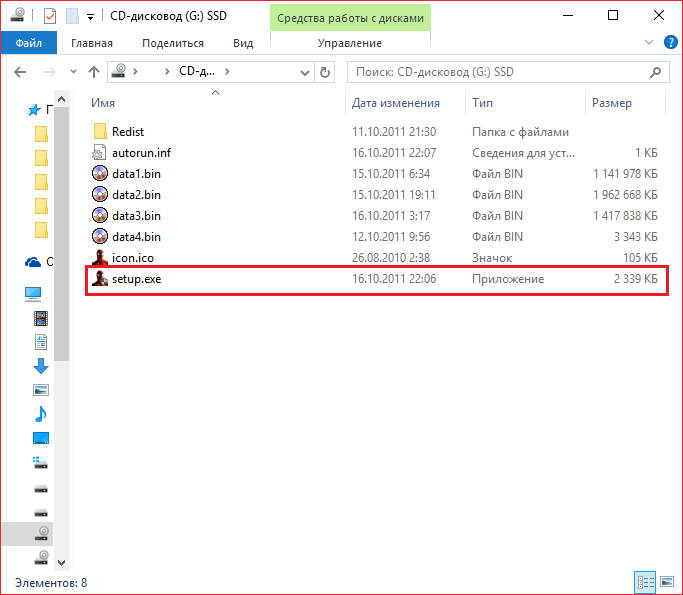
На этом все! Таким вот довольно интересным способом мы сумели разобраться с тем, как же установить на компьютер игру с защитой от копирования и играть в нее без диска. Теперь игра будет считать виртуальный привод, как оптический, и вы сможете играть без каких либо проблем.
Источник: lumpics.ru